Element Plus组件库
Element Plus是基于Vue 3开发的优秀的PC端开源UI组件库,它是Element的升级版,对于习惯使用Element的人员来说,在学习Element Plus时,不用花费太多的时间。因为Vue 3不再支持IE 11,所以Element Plus也不再支持IE 11及更低的IE版本。
安装Element Plus
使用npm或yarn包管理工具安装Element Plus。
在Vue 3项目中安装Element Plus





Element Plus中的常用组件
Element Plus组件库中的组件主要包括基础组件、配置组件、表单组件、数据展示组件、导航和反馈组件以及其他组件。每个组件类别又进行了细分,例如,基础组件包含Button组件、Border组件、Container组件等;表单组件包含Form组件、Input组件等。下面对Element Plus中常用的Button组件、Table组件、Form组件和Menu组件进行讲解。
1. Button组件
Button组件使用<el-button>标签定义,<el-button>标签的常用属性如下表所示。
如果需要设置plain、round或circle的属性值为true,可以写成“:属性名="true"”或“属性名”的形式。以round为例,示例代码如下。
注意:如果需要设置plain、round或circle的属性值为false,可以写成“:属性名="false"”的形式,或直接省略这些属性。
演示基础的按钮效果


在浏览器中查看Element Plus的按钮效果如下图所示。
演示链接按钮和禁用按钮的使用


在浏览器中查看Element Plus的链接按钮和禁用按钮效果如下图所示。
2. Table组件
Element Plus组件库提供了Table组件,用于展示多条结构类似的数据,例如工资表、课程表和计划表等,可以对数据进行排序、筛选、对比或其他自定义操作。
Table组件使用<el-table>标签定义,在该标签中绑定data对象数组后,在<el-table-column>中使用prop属性对应对象中的键名,即可将数据添加到表格中;使用label属性可以定义表格的列名,使用width属性可以定义表格的宽高。
<el-table>标签的常用属性如下表所示。
| 属性名 | 描述 |
| data | 显示的数据 |
| stripe | 是否加斑马线,默认值为false |
| border | 是否带有纵向边框,默认值为false |
演示基础的表格效果


在浏览器中查看Element Plus的表格效果如下图所示。
3. Form组件
大多数的网站中都涉及表单的应用,例如登录和注册页面。Element Plus组件库提供了Form组件,该组件采用Flex布局,用于收集、验证和提交数据。基础的表单包含输入框、单选框、下拉选择、多选框等组件。
Form组件使用<el-form>标签定义,在该标签中使用<el-form-item>作为输入项的容器,用于获取值和验证值。
<el-form>标签的常用属性如下表所示。
注意:当label-position属性设置为left或right时,需要设置label-width属性,否则label-position属性不生效。
演示基础的表单效果


在浏览器中查看Element Plus的表单效果如下图所示。
表单默认为垂直表单,若想实现行内表单,可以修改步骤①的代码,为<el-from>标签添加inline属性,使表单元素并列显示。
在浏览器中查看表单内容横向排列效果如下图所示。
4. Menu组件
导航栏是网页设计中不可或缺的一部分,通常应用于页面的顶部,可以帮助用户快速找到他们想要访问的内容。例如,导航栏可以实现页面之间的跳转。Element Plus组件库提供了Menu组件,用于为网站提供导航功能。
Menu组件使用<el-menu>标签定义,在该标签中包含<el-menu-item>和<el-sub-menu>标签。菜单默认为垂直模式,通过将mode属性值设为horizontal,可以将导航菜单变更为水平模式。
<el-menu>标签的常用属性如下表所示。
演示顶部菜单栏效果



在浏览器中查看Element Plus顶部菜单栏效果如下图所示。
若想实现垂直菜单栏效果,可以修改上述代码,将<el-menu>标签中class的值改为el-menu-vertical-demo,将mode的值改为vertical。单击“我的”菜单项,会显示折叠的子菜单信息,如下图所示。

Vant组件库
安装Vant
使用npm或yarn包管理工具安装Vant。
在Vue 3项目中使用yarn安装Vant





Vant中的常用组件
Vant组件库中包含很多组件,由于篇幅有限,仅对Vant组件库中Button组件、Swipe组件、Tab组件、Form组件、Grid组件和Tabbar组件进行讲解。
1. Button组件
Button组件使用<van-button>标签定义,<van-button>标签的常用属性如下表所示。
演示基础的按钮效果


在浏览器中查看Vant的按钮效果如下图所示。
演示图标按钮的使用


在浏览器中打开开发者工具,测试在移动设备模拟环境下Vant的图标按钮效果如下图所示。
多学一招:按钮尺寸和页面导航
使用<van-button>的size属性可以设置按钮的尺寸。size取值分别为large(大型按钮)、normal(普通按钮)、small(小型按钮)和mini(迷你按钮),默认为 normal。
使用<van-button>的url属性和to属性可以实现页面导航,其中,url属性可以进行URL跳转,to属性可以进行路由跳转。
演示按钮尺寸和页面导航效果


在浏览器中查看Vant按钮尺寸和页面导航效果如下图所示。
2. Swipe组件
Vant组件库提供了Swipe组件,用于实现图片轮播效果。轮播图是页面结构中重要的组成部分,常用于网站的首页,主要用于展示页面中的活动信息,让用户不用滚动屏幕就能看到更多内容,可以最大化信息密度。
Swipe组件使用<van-swipe>标签定义,在该标签中使用<van-swipe-item>定义每一张轮播的图片。在<van-swipe>中可以使用autoplay属性设置自动轮播的间隔;当轮播中含有图片时,可以通过lazy-render属性来开启懒加载模式,从而优化网页性能。
<van-swipe>标签的常用属性如下表所示。
演示一种简单的图片轮播效果


在浏览器中查看图片的横向滚动如下图所示。
若想要图片纵向滚动,可以为<van-swipe>标签添加vertical属性,并设置滑块容器的高度,使轮播图片纵向排列。在浏览器中查看图片的纵向滚动如下图所示。
3. Tab组件
Vant组件库提供了Tab组件,用于实现标签页效果。标签页一般出现在页面的顶部或者页面中,用于在不同的内容区域之间进行切换。
Tab组件使用<van-tabs>标签定义,在该标签中使用<van-tab>定义每一个标签项。在<van-tabs>标签中可以使用v-model:active绑定当前激活标签的对应的索引值,默认情况下启用第一个标签,其索引值为0;如果<van-tab>标签中指定了name属性,则v-model:active的值为<van-tab>标签的name,此时无法通过索引值来匹配标签。
<van-tabs>标签的常用属性如下表所示。
演示一种简单的标签页效果


在浏览器中查看Vant的标签页效果如下图所示。
4. Form组件
Vant组件库提供了Form组件,用于数据输入、校验,支持输入框、单选框、复选框等类型。
Form组件使用<van-form>标签定义,该标签需要与<van-field>标签搭配使用,用户可以在输入框内输入或编辑文字。<van-field>标签内可以通过rules属性定义校验规则,通过@submit触发单击事件。
演示一种简单的表单效果



在浏览器中查看Vant的表单效果如下图所示。
单击“提交”按钮后,会进行规则校验,如下图所示。
5. Grid组件
Vant组件库提供了Grid组件,用于实现网格效果,网格可以在水平方向上把页面分隔成等宽度的区块,一般用于同时展示多个同类项目的场景,例如微信支付页面。

Grid组件使用<van-grid>标签定义,在该标签中使用<van-grid-item>作为每一个网格元素的容器。
<van-grid-item>标签的常用属性如下表所示。
演示一种基础的网格效果



在浏览器中查看Vant的网格效果如下图所示。
若想网格的内容呈横向排列,则可以为<van-grid>标签添加direction属性,将属性值设置为horizontal,网格内容横向排列效果如下图所示。
6. Tabbar组件
Vant组件提供了Tabbar组件,用于在不同页面之间进行切换,常放置在页面的底部。
Tabbar组件使用<van-tabbar>标签定义,在该标签中使用<van-tabbar-item>定义每一个标签项。
<van-tabbar>标签的常用属性如下表所示。
演示一种基础的标签栏效果


在浏览器中查看Vant的标签栏效果如下图所示。
Ant Design Vue组件库
安装Ant Design Vue
Ant Design Vue是一个优秀的前端UI组件库,由蚂蚁金服体验技术部推出,于2018年3月正式开源,受到众多前端开发者及企业的喜爱。Ant Design Vue基于Vue实现,专门服务于企业级后台产品,支持主流浏览器和服务器端渲染。
使用npm或yarn包管理工具安装Ant Design Vue
在Vue 3项目中使用yarn安装Ant Design Vue



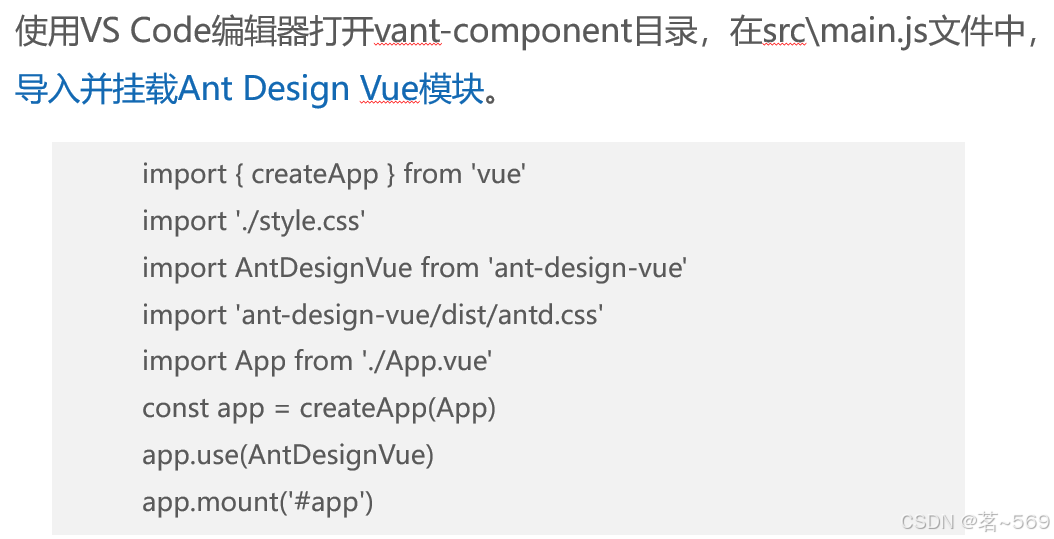
 Ant Design Vue中的常用组件
Ant Design Vue中的常用组件
1. Button组件
Button组件使用<a-button>标签定义,<a-button>标签的常用属性如下表所示。

演示基础的按钮效果


在浏览器中查看Ant Design Vue的按钮效果如下图所示。
2. Layout组件
大多数的后台管理系统都涉及到Layout组件的应用。
Ant Design Vue组件库提供了Layout组件,该组件采用Flex(弹性)布局,用于对页面进行整体布局。
Layout组件使用<a-layout>标签定义,其中,<a-layout-header>标签用于定义顶部布局,<a-layout-content>标签用于定义内容部分布局,<a-layout-footer>标签用于定义底部布局。
Layout组件中可以嵌套Header(顶部布局)、Sider(侧边栏)、Content(内容部分)和Footer(底部布局)。除此之外,也可以嵌套Layout本身。常见的布局方式包括上-左右-下布局、上-中-下布局、左-上-中-下布局。
下面以上-左右-下布局为例,演示其布局效果。
通过实际操作实现后台管理主页面,在这里将内容重点放在布局的实现上,不再详细介绍样式的设计,后台管理主页面效果如下图所示。
本章小结
本章对常用的UI组件库进行了详细讲解。首先讲解了Element Plus组件库的安装和常用组件的基本使用方法,包括Button组件、Table组件、Form组件和Menu组件;然后讲解了Vant组件库的安装和常用组件的基本使用方法,包括Button组件、Swipe组件、Tab组件、Form组件、Grid组件和Tabbar组件;最后讲解了Ant Design Vue组件库的安装和常用组件的基本使用方法,包括Button组件和Layout组件,并使用Layout组件实现了一个简单的后台管理系统主页面的布局。通过本章的学习,读者能够在实际开发中灵活运用UI组件库实现想要的效果。





